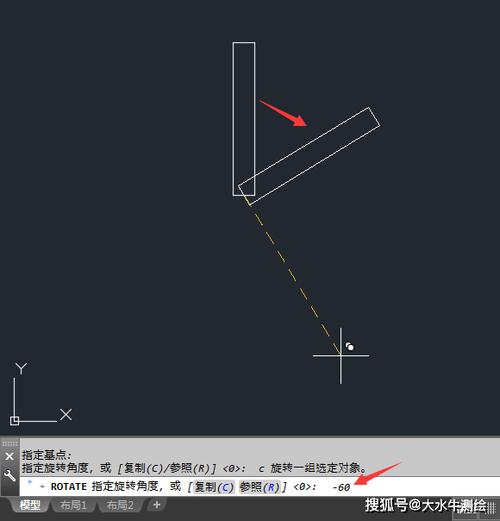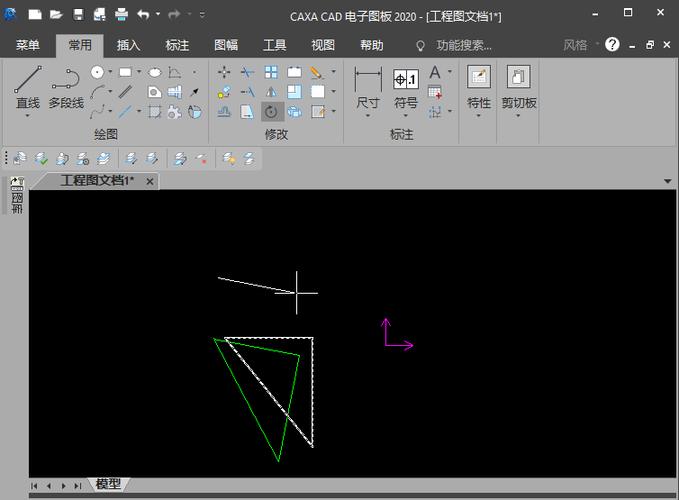本文概述:本文将详细指导如何在CAD软件中旋转图片,涵盖所需的步骤和技巧,以帮助用户更好地处理图像并提升其设计效率。
在计算机辅助设计(CAD)软件中插入和编辑图片是常见的任务之一,无论是用于建筑设计、工程图纸还是平面设计,这一功能都显得尤为重要。**旋转图片**看似简单,但实际操作中可能会遇到诸多细节问题。以下是详细的说明步骤,帮助您在CAD中高效实现这一目标。
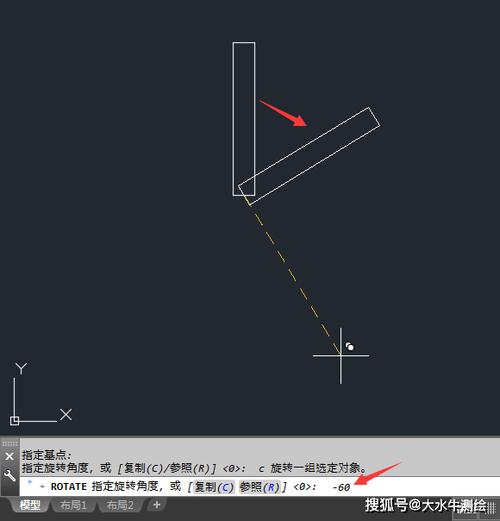
导入图片
首先,将需要旋转的图片导入CAD软件中。大多数CAD软件都支持JPG、PNG等常见格式。在菜单栏选择“插入”选项,然后点击“附加图像”或“外部参照”来加载图片文件。在此过程中,可以调整图片的大小或者分辨率,以确保与项目需求相符。
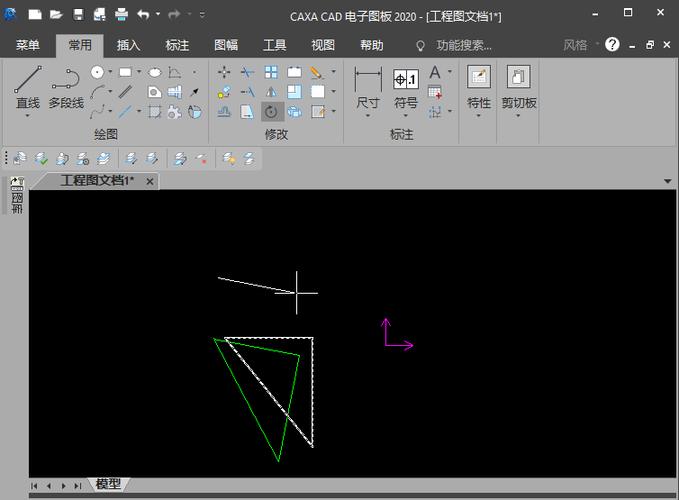
选择图片
成功导入图片后,需要使用选择工具(通常显示为一个箭头或选择框的图标)来选中该图片。这一步骤是关键,因为只有在图片被选中了之后,才能执行旋转操作。在浏览器或图层控制中,也可以直接选择图片对象。
访问旋转工具
在CAD界面中,旋转功能通常位于工具栏或右键菜单中。点击“修改”菜单,然后选择“旋转”工具,亦或是直接输入命令行指令“ROTATE”,也可以快捷键激活旋转功能(具体快捷键因软件而异)。此时,光标会发生变化,提示您可以进行旋转操作。
指定基点
旋转图片时需要指定一个**基点**,也就是图片围绕哪个点旋转。基点可以是图片的某个角落,也可以是中心位置,或任何其他自定义位置。在CAD中,这通常通过鼠标点击来设定。选好基点后,旋转操作才会有明确的方向和程度。
设置旋转角度
一旦基点设定完成,接下来需要输入具体的旋转角度。您可以通过键盘直接输入数值(以度为单位),例如输入“90”可将图片顺时针旋转90度。如果不确定具体角度,也可以通过拖动方式观察效果,再进行微调。
预览和确认
输入旋转角度后,CAD软件通常会提供**预览**功能,允许实时查看图片旋转后的效果。检查图片是否处于正确的位置和角度,如果满意,请确认操作。如果结果不是预期中的样子,可以通过“撤销”(Ctrl + Z)返回到上一步继续调整。
锁定和保存
完成旋转操作后,可以通过锁定图层的方式防止图片意外移动或修改。然后,务必保存项目文件,以保留修改后的状态。根据需求,您还可以对图片添加标签、注释或进一步编辑。
注意事项
操作过程中,确保使用的软件版本支持所有这些功能,并且安装了最新补丁。如果CAD运行速度缓慢或图片分辨率过高,应适当减少图片尺寸以提高软件性能。此外,旋转后若出现失真或模糊,可以尝试调整分辨率或者选择不同的图片格式重新导入。总结来说,在CAD中旋转图片涉及多个步骤,从导入、选中、设置参数到最终确认,每个环节都需要精准操作。通过认真遵循上述指南,您能有效地掌握CAD图片旋转的技巧,为设计工作增添更多灵活性和创造性。希望这篇说明能够帮助您顺利完成任务!
BIM技术是未来的趋势,学习、了解掌握更多BIM前言技术是大势所趋,欢迎更多BIMer加入BIM中文网大家庭(http://www.wanbim.com),一起共同探讨学习BIM技术,了解BIM应用!